怎么开启权限 如何在win10系统中开启管理员运行权限
更新时间:2024-01-01 13:59:36作者:xtliu
在日常使用电脑的过程中,我们经常会遇到需要管理员权限才能进行的操作,有时候我们可能会遇到一些问题,不知道如何开启管理员运行权限。尤其是在使用Win10系统的时候,因为其界面和功能的更新,相较于之前的版本,可能会让一些用户感到困惑。如何在Win10系统中开启管理员运行权限呢?接下来我们将一起探讨这个问题,并给出解决方法。
具体方法:
1.第一步,在电脑的桌面上找到我的电脑--右击我的电脑---选择管理
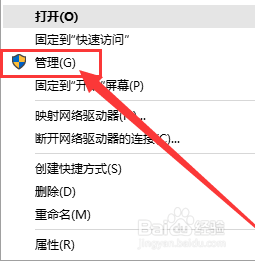
2.第二步,选择本地用户和组

3.第三步,双击用户。在右边的窗口上选择Administrator的用户
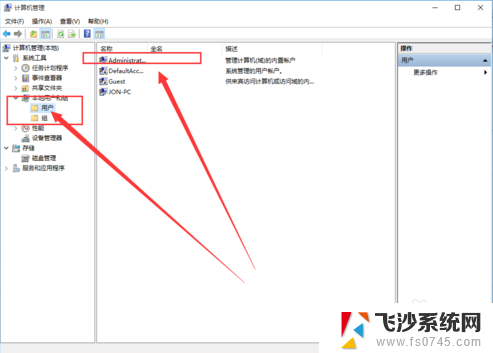
4.第四步,右击属性
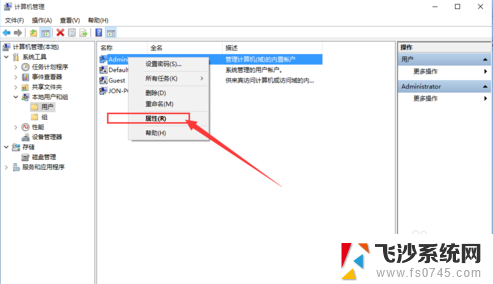
5.第五步,默认状态下该用户是禁止的。我们之需要把禁止的勾选去掉就可以了
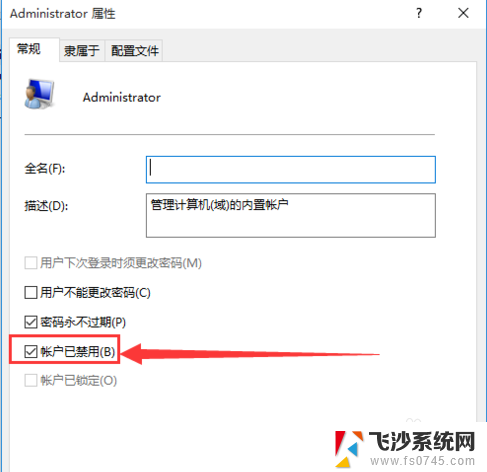
6.第六步,点击应用和确定就好了
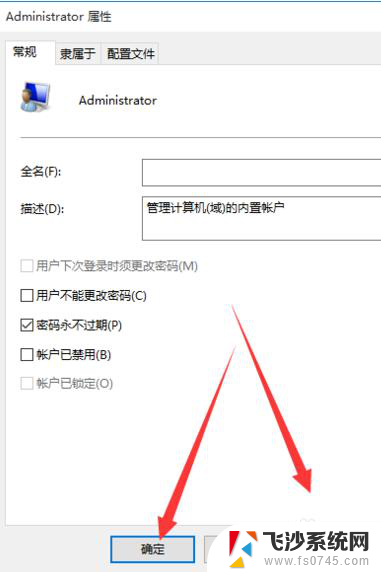
以上就是如何开启权限的全部内容,如果你也遇到了同样的情况,请参照小编的方法来处理,希望对大家有所帮助。
怎么开启权限 如何在win10系统中开启管理员运行权限相关教程
-
 电脑打开管理员权限 如何在win10系统下开启管理员权限
电脑打开管理员权限 如何在win10系统下开启管理员权限2024-03-22
-
 电脑如何开启管理员权限 Win10系统怎么设置管理员权限
电脑如何开启管理员权限 Win10系统怎么设置管理员权限2024-03-09
-
 win10怎么取得管理员权限 win10如何开启管理员权限
win10怎么取得管理员权限 win10如何开启管理员权限2024-09-29
-
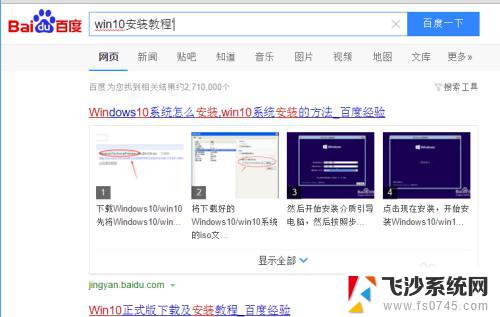 如何进入管理员权限 如何在win10系统下开启管理员administrator权限
如何进入管理员权限 如何在win10系统下开启管理员administrator权限2023-11-21
- 管理员身份启动cmd Win10怎么以管理员权限运行CMD
- win10运行怎么用管理员打开 Win10如何以管理员权限运行CMD命令提示符
- 怎么开麦克风的权限 如何在win10中开启麦克风权限
- window10 怎么没有管理员权限 Win10没有管理员权限怎么办
- 电脑怎么给软件管理员权限 win10管理员权限设置教程
- win10给管理员权限 Win10如何给指定用户添加管理员权限
- win8.1开始菜单改win10 Windows 8.1 升级到 Windows 10
- 文件:\windows\system32\drivers Win10系统C盘drivers文件夹可以清理吗
- windows10移动硬盘在电脑上不显示怎么办 移动硬盘插上电脑没有反应怎么办
- windows缓存清理 如何清理Win10系统缓存
- win10怎么调电脑屏幕亮度 Win10笔记本怎样调整屏幕亮度
- 苹果手机可以连接联想蓝牙吗 苹果手机WIN10联想笔记本蓝牙配对教程
win10系统教程推荐
- 1 苹果手机可以连接联想蓝牙吗 苹果手机WIN10联想笔记本蓝牙配对教程
- 2 win10手机连接可以卸载吗 Win10手机助手怎么卸载
- 3 win10里此电脑的文档文件夹怎么删掉 笔记本文件删除方法
- 4 win10怎么看windows激活码 Win10系统激活密钥如何查看
- 5 电脑键盘如何选择输入法 Win10输入法切换
- 6 电脑调节亮度没有反应什么原因 Win10屏幕亮度调节无效
- 7 电脑锁屏解锁后要按窗口件才能正常运行 Win10锁屏后程序继续运行设置方法
- 8 win10家庭版密钥可以用几次 正版Windows10激活码多少次可以使用
- 9 win10系统永久激活查询 如何查看Windows10是否已经永久激活
- 10 win10家庭中文版打不开组策略 Win10家庭版组策略无法启用怎么办